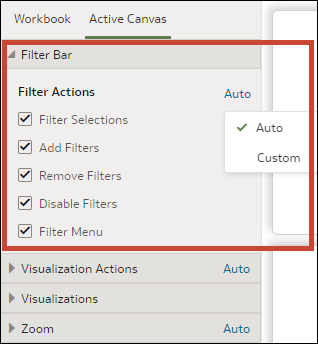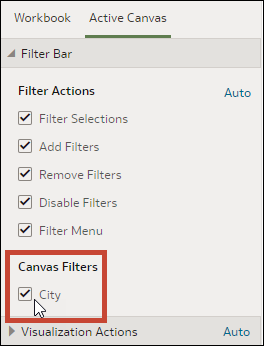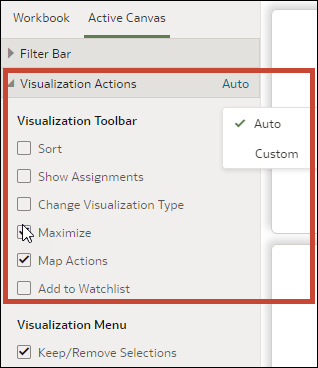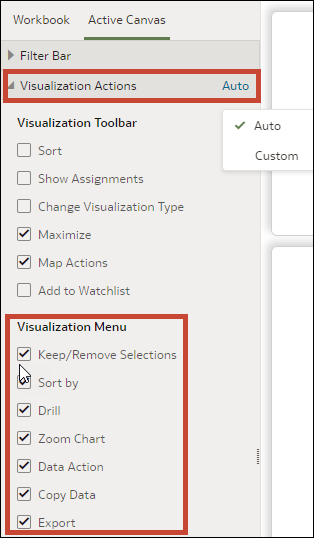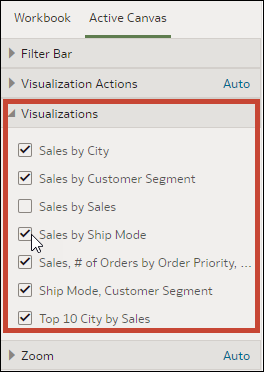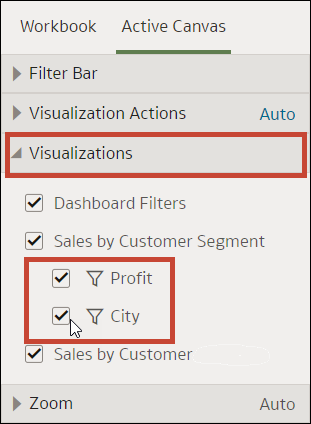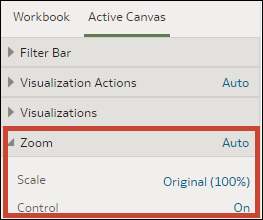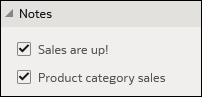تعيين خصائص لوحة العمل في التقديم
في تدفق التقديم، تكتسب كل لوحة عمل خصائص المصنف التي قمت بتعيينها في علامة تبويب المصنف في التقديم. يمكنك تغيير الخصائص المكتسبة لأي لوحة عمل.
تحديد إجراءات مرشح لوحة العمل في التقديم
عندما تقوم بتصميم تدفق تقديم، تكتسب كل لوحة عمل إجراءات المرشح التي قمت بتعيينها في علامة تبويب المصنف. يمكنك استخدام علامة التبويب لوحة العمل النشطة لتخصيص إجراءات مرشح لوحة عمل فردية، على سبيل المثال، إضافة مرشحات أو تغيير قيم المرشح.
- في الصفحة الرئيسية، حرّك الماوس على مصنف، وانقر على الإجراءات، ثم حدد فتح.
- انقر على تقديم.
- إذا كان تدفق التقديم يحتوي على أكثر من لوحة عمل واحدة، فانتقل إلى أسفل صفحة التقديم وانقر على لوحة العمل حيث تريد تحديث المرشحات.
- في صفحة التقديم، انقر على علامة تبويب لوحة العمل النشطة.
- قم بالتمرير إلى قسم شريط الترشيح وفي منطقة إجراءات الترشيح، قم بإلغاء تحديد خيارات شريط الترشيح التي تريد إخفاءها، أو حدد الخيارات التي تريد عرضها.
- اختياري: انقر على تخصيص ثم انقر على تلقائي لإعادة تعيين جميع إجراءات التمثيل المرئي إلى الإعدادات الافتراضية التي حددتها في علامة تبويب المصنف.
- انقر على حفظ.
إظهار أو إخفاء مرشحات لوحة العمل في التقديم
عندما تقوم بتصميم تدفق تقديم، فيمكنك إخفاء أو إظهار أي مرشحات لوحة عمل فردية.
- في الصفحة الرئيسية، حرّك الماوس على مصنف، وانقر على الإجراءات، ثم حدد فتح.
- انقر على تقديم.
- إذا كان تدفق التقديم يحتوي على أكثر من لوحة عمل واحدة، فانتقل إلى أسفل صفحة التقديم وانقر على لوحة العمل حيث تريد تحديث المرشحات.
- في صفحة التقديم، انقر على علامة تبويب لوحة العمل النشطة.
- في منطقة مرشحات لوحة العمل، قم بإلغاء تحديد المرشحات التي تريد إخفاءها على لوحة العمل، أو حدد المرشحات التي تريد عرضها.
- انقر على حفظ.
تحديد خيارات شريط أدوات التمثيل المرئي للوحة العمل في التقديم
عندما تقوم بتصميم تدفق تقديم، فإن كل لوحة عمل ستكتسب خيارات شريط أدوات التمثيل المرئي التي قمت بتعيينها في علامة تبويب المصنف. يمكنك استخدام علامة تبويب لوحة العمل النشطة لتجاوز خيارات شريط أدوات التمثيل المرئي التي تم تعيينها للمصنف، على سبيل المثال إجراءات التخطيط أو إضافة إلى قائمة المشاهدة.
- في الصفحة الرئيسية، حرّك الماوس على مصنف، وانقر على الإجراءات، ثم حدد فتح.
- انقر على تقديم.
- إذا كان تدفق التقديم يحتوي على أكثر من لوحة عمل واحدة، فانتقل إلى أسفل صفحة التقديم وانقر على لوحة العمل حيث تريد تحديث المرشحات.
- في صفحة التقديم، انقر على علامة تبويب لوحة العمل النشطة.
- مرر المؤشر إلى قسم شريط أدوات التمثيل المرئي، وانقر لإخفاء الإجراءات التي لا تريد أن يقوم بها المستخدمون من شريط أدوات التمثيل المرئي، أو انقر لإضافة الإجراءات التي تريد من المستخدمين تنفيذها من قائمة التمثيل المرئي.
- اختياري: انقر على تخصيص ثم انقر على تلقائي لإعادة تعيين جميع إجراءات التمثيل المرئي إلى الإعدادات الافتراضية التي حددتها في علامة تبويب المصنف.
- انقر على حفظ.
تحديد خيارات قائمة التمثيل المرئي للوحة العمل في التقديم
عندما تقوم بتصميم تدفق تقديم، فإن كل لوحة عمل ستكتسب خيارات قائمة التمثيل المرئي التي قمت بتعيينها في علامة التبويب المصنف. يمكنك استخدام علامة تبويب لوحة العمل النشطة لتحديد خيارات قائمة التمثيل المرئي التي تريد توفيرها للمستخدم، على سبيل المثال، التنقل أو التصدير.
- في الصفحة الرئيسية، حرّك الماوس على مصنف، وانقر على الإجراءات، ثم حدد فتح.
- انقر على تقديم.
- إذا كان تدفق العرض التقديمي يحتوي على أكثر من لوحة عمل واحدة، فانتقل إلى أسفل صفحة التقديم وانقر على لوحة العمل حيث تريد تغيير إجراءات المستخدم.
- في صفحة التقديم، انقر على علامة تبويب لوحة العمل النشطة.
- مرر المؤشر إلى قسم قائمة التمثيل المرئي، وانقر لإخفاء الإجراءات التي لا تريد أن يقوم بها المستخدمون من قائمة التمثيل المرئي، أو انقر لإضافة الإجراءات التي تريد من المستخدمين تنفيذها من قائمة التمثيل المرئي.
- اختياري: انقر على تخصيص ثم انقر على تلقائي لإعادة تعيين جميع إجراءات التمثيل المرئي إلى الإعدادات الافتراضية التي حددتها في علامة تبويب المصنف.
- انقر على حفظ.
إظهار أو إخفاء التمثيلات المرئية للوحة العمل في التقديم
عند العمل في الوضع اليدوي، يمكنك إخفاء أو عرض التمثيلات المرئية الفردية على لوحة عمل.
ملاحظة:
عند العمل في الوضع اليدوي للعرض التقديمي، يمكنك إخفاء التمثيلات المرئية عند نقطة فاصلة محددة. يمكن أن يؤثر إخفاء التمثيلات المرئية على تخطيط لوحة العمل لتلك النقطة الفاصلة. توصي Oracle أنه إذا كانت لوحة العمل الخاصة بك تستخدم نقاط فاصلة، فانتقل إلى التمثيل المرئي لإخفاء التمثيلات المرئية. يرجى الاطلاع على عرض النقاط الفاصلة لنسق لوحة العمل في العرض.- في الصفحة الرئيسية، حرّك الماوس على مصنف، وانقر على الإجراءات، ثم حدد فتح.
- انقر على تقديم.
- إذا كان تدفق التقديم يحتوي على أكثر من لوحة عمل واحدة، فانتقل إلى أسفل صفحة التقديم وانقر على لوحة العمل حيث تريد إخفاء التمثيل المرئي أو عرضه.
- في صفحة التقديم، انقر على علامة تبويب لوحة العمل النشطة.
- مرر وصولاً إلى قسم التمثيلات المرئية وإلغاء تحديد التمثيلات المرئية التي تريد إخفاءها، أو تحديد التمثيلات المرئية التي تريد عرضها في لوحة العمل.
- انقر على حفظ.
إظهار مرشح التمثيل المرئي أو إخفاؤه في التقديم
يمكنك إظهار مرشحات تمثيل مرئي فردية أو إخفاءها للتمثيلات المرئية في لوحة عمل تبعًا للطريقة التي تريد أن يرى بها المستخدمون التمثيل المرئي ويتفاعلون معه.
- في الصفحة الرئيسية، حرّك الماوس على مصنف، وانقر على الإجراءات، ثم حدد فتح.
- انقر على تقديم.
- إذا كان تدفق التقديم يحتوي على أكثر من لوحة عمل واحدة، فانتقل إلى أسفل صفحة التقديم وانقر على لوحة العمل حيث تريد إخفاء التمثيل المرئي أو عرضه.
- في صفحة التقديم، انقر على علامة تبويب لوحة العمل النشطة.
- مرر وصولاً إلى قسم التمثيلات المرئية وضمن التمثيل المرئي المطبق، قم بإلغاء تحديد التمثيلات المرئية التي تريد إخفاءها، أو تحديد التمثيلات المرئية التي تريد عرضها في لوحة العمل.
- انقر على حفظ.
تحديد خيارات عناصر التحكم في تكبير/تصغير لوحة العمل في وضع التقديم
عندما تقوم بتصميم تدفق تقديم، فإن كل لوحة عمل ستكتسب خيارات عناصر تحكم التكبير/التصغير التي قمت بتعيينها في علامة تبويب المصنف. يمكنك استخدام علامة تبويب لوحة العمل النشطة لتخصيص خيارات عناصر تحكم التكبير/التصغير في لوحة عمل فردية.
- في الصفحة الرئيسية، حرّك الماوس على مصنف، وانقر على الإجراءات، ثم حدد فتح.
- انقر على تقديم.
- إذا كان تدفق التقديم يحتوي على أكثر من لوحة عمل واحدة، فانتقل إلى أسفل صفحة التقديم وانقر على لوحة العمل حيث تريد تحديث عناصر تحكم التكبير/التصغير.
- في صفحة التقديم، انقر على علامة تبويب لوحة العمل النشطة.
- مرر وصولاً إلى قسم التكبير/التصغير، انقر على المقياس، وحدد حجم التكبير/التصغير المستخدم لعرض لوحة العمل عندما يفتحها مستخدم.
- في قسم التكبير والتصغير، انقر على عنصر التحكم لتعيينه على إيقاف لإخفاء عنصر تحكم التكبير/التصغير في شريط رأس المصنف بلوحة العمل، أو انقر عليه لتعيينه على تشغيل لعرض عنصر تحكم التكبير/التصغير في شريط رأس المصنف بلوحة العمل.
- اختياري: انقر على تخصيص ثم انقر على تلقائي لإعادة تعيين الإعدادات الافتراضية التي حددتها في علامة تبويب المصنف.
- انقر على حفظ.
إظهار أو إخفاء ملاحظات لوحة العمل في التقديم
عندما تقوم بتصميم تدفق تقديم، فإنه يتم عرض كافة ملاحظات لوحة العمل بشكل افتراضي. يمكنك استخدام علامة تبويب لوحة العمل النشطة لتحديد ملاحظات اللوحة التي تريد إخفاءها أو إظهارها.
- في الصفحة الرئيسية، حدد مصنفًا، انقر على الإجراءات، ثم حدد فتح.
- انقر على تقديم.
- إذا كان تدفق التقديم يحتوي على أكثر من لوحة عمل واحدة، فانتقل إلى أسفل صفحة التقديم وانقر على لوحة العمل حيث تريد إخفاء الملاحظات أو عرضها.
- في صفحة التقديم، انقر على علامة تبويب لوحة العمل النشطة.
- مرر وصولاً إلى قسم الملاحظات وقم بإلغاء تحديد الملاحظات التي تريد إخفاءها، أو حدد الملاحظات التي تريد عرضها في لوحة العمل.
- انقر على حفظ.